Win10任务栏跑到右边了怎么办?
Hello!大家好,我是阿广,Win10任务栏跑到右边了怎么办呢?很多人遇到这个问题的时候不知道该怎么办,其实还容易解决这个问题的,具体该怎么解决,下面小编来详细的讲解一下。(⊃‿⊂)

原料/工具
无
方法/步骤
第1步
先打开我们的电脑,然后我们看到任务栏跑到右边去了;
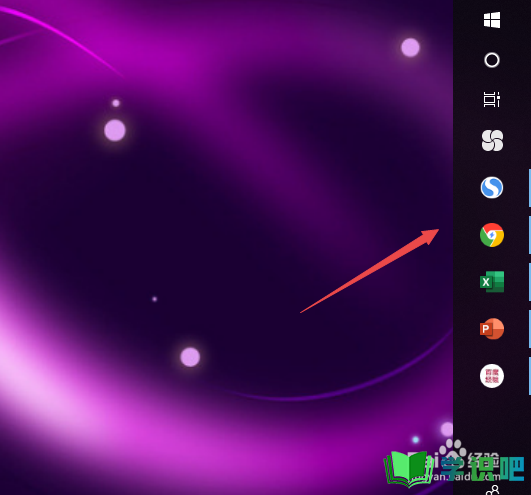
第2步
我们右击电脑空白处,选择个性化;
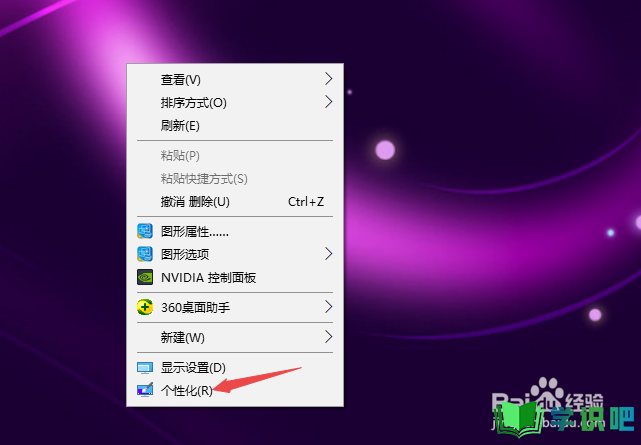
第3步
然后点击任务栏;
第4步
然后点击任务栏在屏幕的位置边上的下拉箭头;
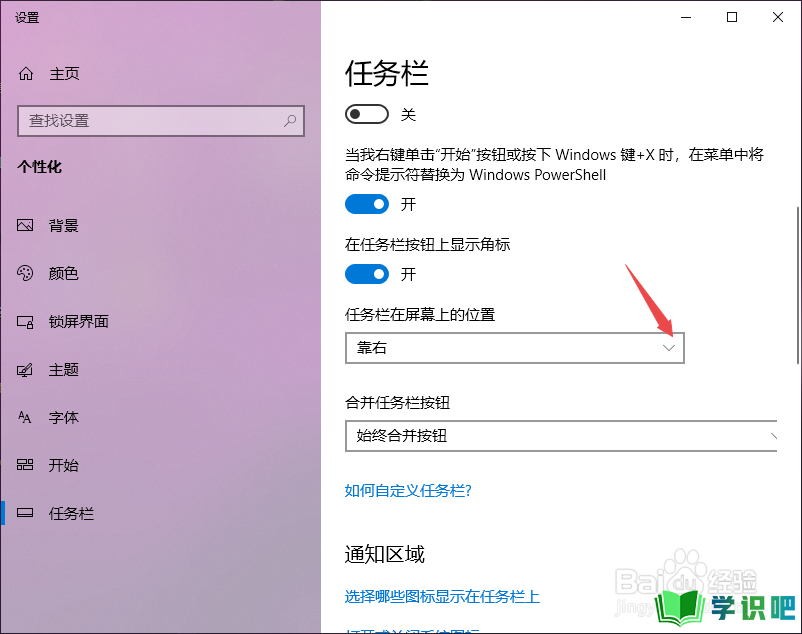
第5步
之后我们选择底部;
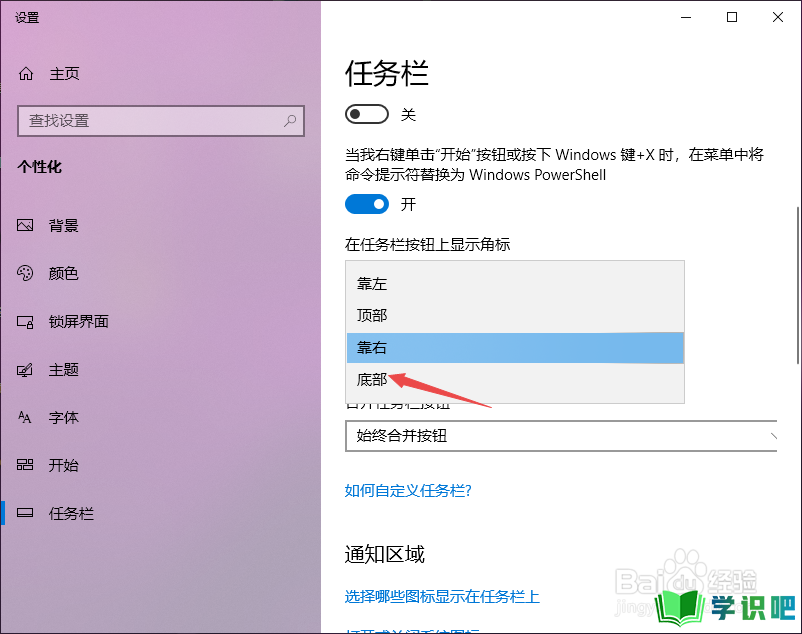
第6步
然后我们点击关闭按钮;
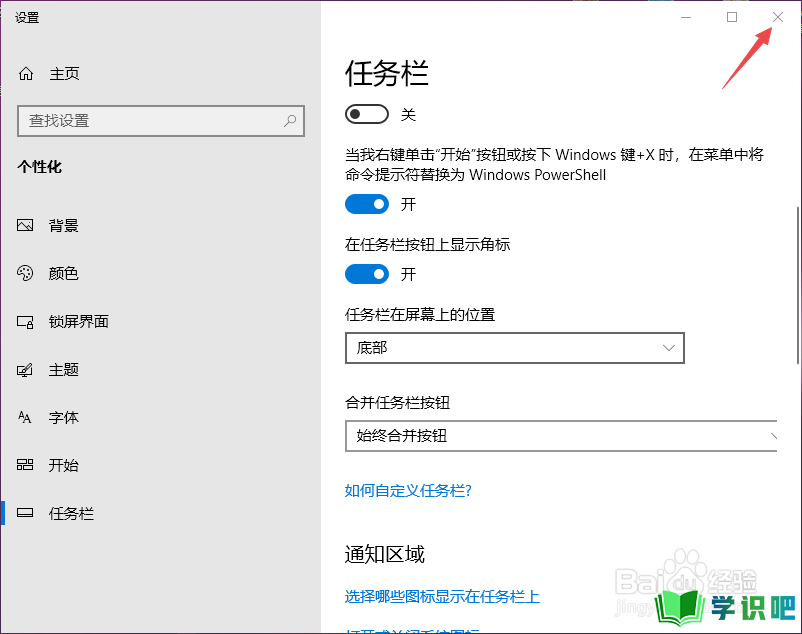
第7步
之后我们看到桌面上的任务栏已经恢复到底部不在右边了。
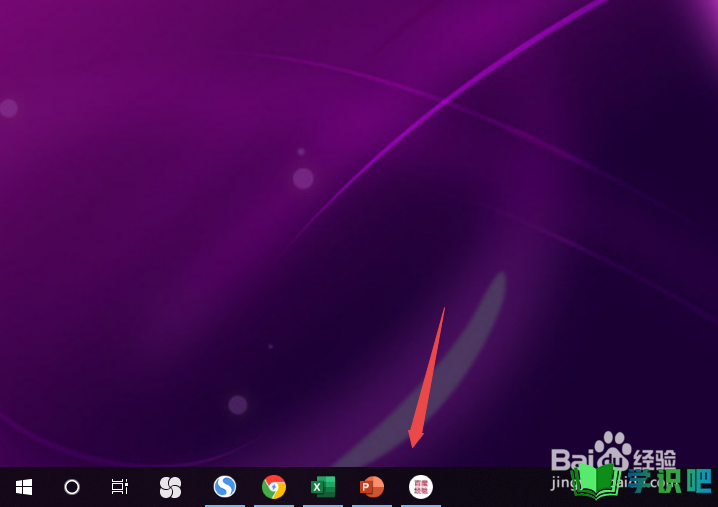
温馨提示
以上就是“Win10任务栏跑到右边了怎么办?”的全部内容了,小编已经全部分享给大家了,希望大家能学到新的知识!最后,小编希望以上分享的内容对大家有所帮助,如果觉得还不错就给小编点个赞吧!(⊃‿⊂)
